字幕&同传功能可将直播过程中的语音信息实时转换成字幕,并支持翻译成目标语言及同声传译。目前,该功能开放了多种语言类型互译的语音翻译服务,在实际应用中,请根据您的业务需求和观众群体选择合适的翻译语言组合。
本文将向您介绍如何通过控制台创建、修改及删除字幕模板。
注意事项
模板创建成功后约5分钟 - 10分钟生效。
使用字幕&同传功能,需要将字幕&同传模板绑定转码模板后,在拉流地址中后缀对应转码模板名的方式拉取字幕流。
使用前提
已开通腾讯云直播服务。
创建字幕&同传模板
1. 登录 云直播控制台,进入功能配置 > AI 智能 > 字幕&同传 。
说明:
要使用AI 智能功能中的字幕&同传功能,首次创建字幕&同传需要您创建服务角色,并授权当前账号角色使用媒体处理产品服务和对象存储服务(COS)产品服务。
2. 请单击前往授权,进入 CAM 角色管理页面。
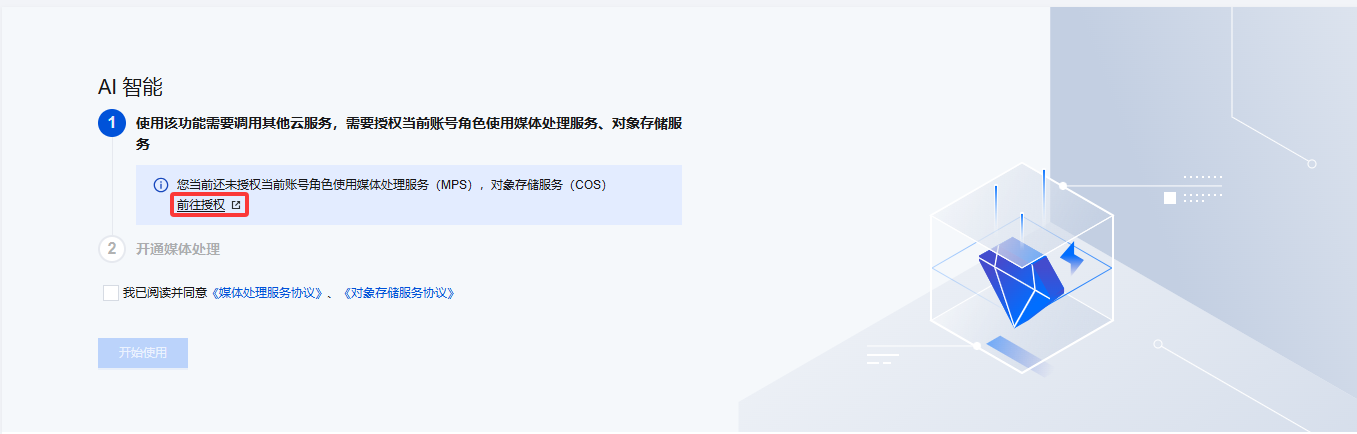
3. 在角色管理页面,单击同意授权,完成身份校验后即可完成媒体处理和对象存储服务(COS)授权,正常使用媒体处理服务和对象存储服务。
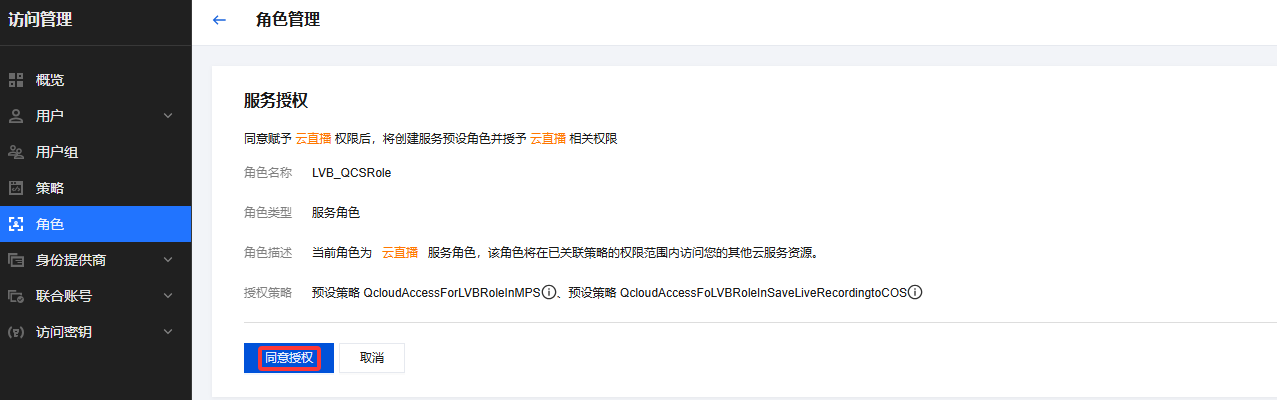
4. 授权成功后,勾选服务协议并点击开始使用,系统将自动开通媒体处理产品及对象存储服务(COS),同时跳转至字幕&同传管理页面。
5. 单击创建模板,进入字幕&同传创建页,进行如下配置:
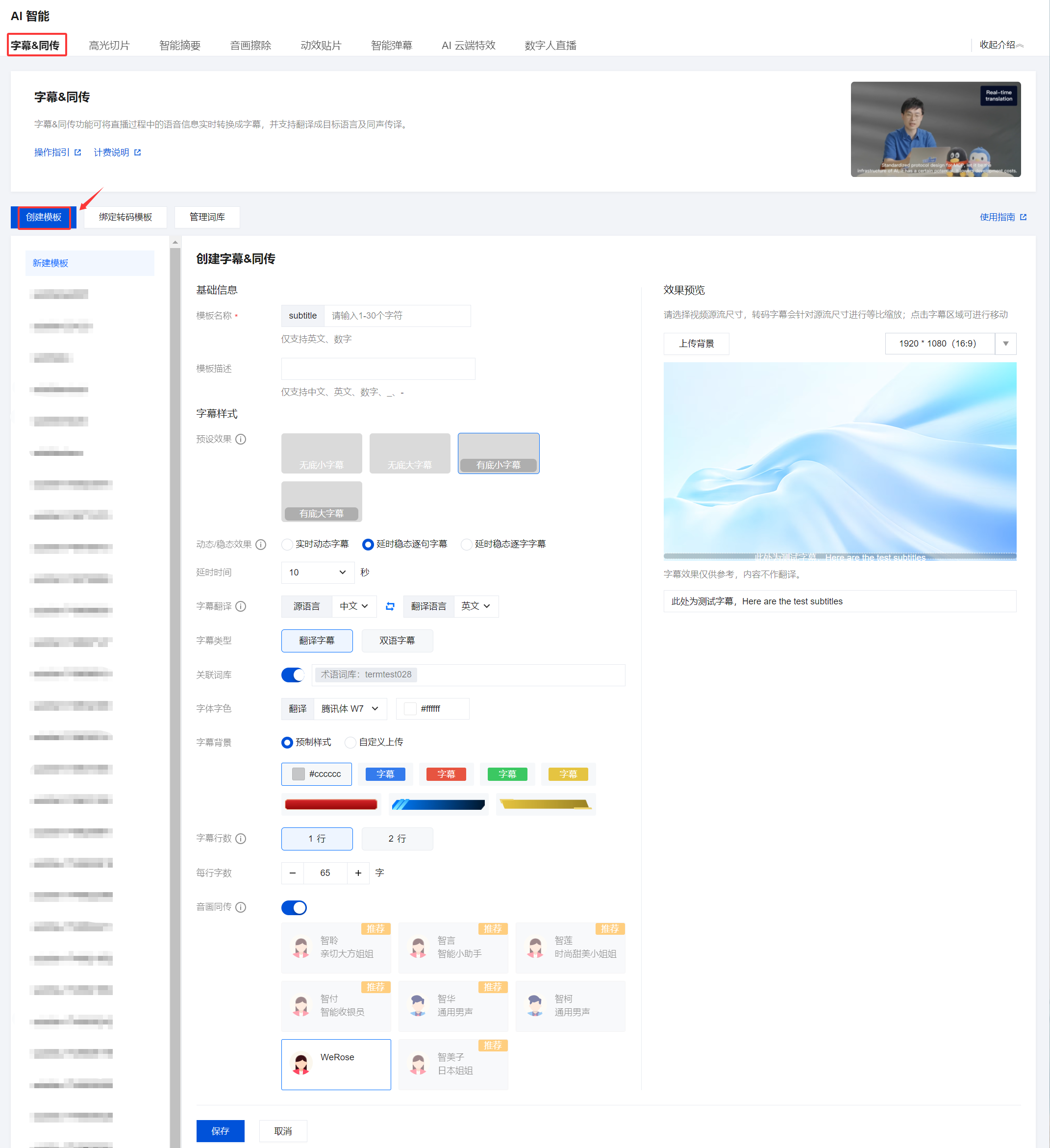
注意:
字幕的字体选择将根据您所选择的字幕翻译和字幕类型的不同而有所变化。请根据实际需求选择合适的音视频语音类型、翻译语言和字幕类型。
配置项 | 说明 |
模板名称 | 模板名称的前缀固定为 "subtitle",模板名称不能超过30个字符,仅支持英文、数字。 |
模板描述 | 字幕&同传介绍描述,不超过100个字符,仅支持中文、英文、数字 、_、-。 |
预设效果 | 使用预设效果时,系统将为您自动适配字色、字幕行数、每行字数、水平和垂直距离,当前支持以下预设效果:默认无底小字幕,可选择无底小字幕、无底大字幕、有底小字幕、有底大字幕进行设置。 选择后,系统会自动设置对应的字幕样式,支持修改。 如修改配置则清空预设效果选中状态。 |
动态/稳态效果 | 默认设置为延时稳态逐句字幕,可自行切换至实时动态字幕或延时稳态逐字字幕。 当选择延时稳态逐字字幕模式时,需设定延迟时间,默认值为10秒,可选的延迟时间包括20秒、30秒和60秒。 注意: 当选择实时动态字幕时,实时直播中的字幕会根据语音内容变化逐字动态矫正字幕内容;当选择延时稳态逐字字幕时,系统会按设定的时间延时展示直播,但输出的整句字幕模式观看体验更佳。 |
字幕翻译 | 源语言默认中文,支持英文、日语、韩语。 默认“暂不选择”,支持切换为源语言中未选中的其它选项,例如源语言选择了“英文”,则翻译语言的可选项包括:暂不选择、中文、日语、韩语。 |
字幕类型 | 默认原文字幕,支持翻译字幕、双语字幕。 通过源语言、翻译语言、字幕类型三个选项,可以实现不同语言类型的字幕效果。 |
关联词库 | 关联词库功能默认关闭。 开启关联词库功能后,您需要选择要应用的术语词库或者热词词库。如果您还没有创建词库,可以单击“去添加”跳转到管理词库页面。操作步骤详情请参见 管理词库。 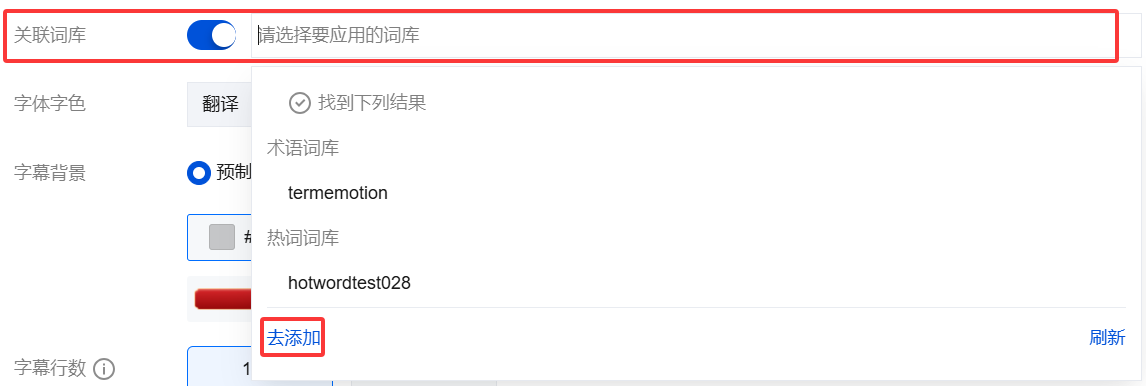 |
字体字色 | 字幕的字体选择将根据您所选择的字幕翻译和字幕类型的不同而有所变化。 您可以选择 DIN Alternate Bold、Helvetica、HelveticalnseratLTPro-Roman 等多种字体,或根据您的业务需求选择自定义: 如需自定义字体,请单击自定义上传字体,系统将弹出确认框。在上传并使用字体之前,请先勾选须知,然后单击确定。请注意,仅支持.ttf后缀的文件。在使用自定义字体之前,请确保您已获得合法授权,否则腾讯云将不承担由此产生的任何法律责任。 字体色默认白色,按照喜好可以自定义选择字体色。 当字幕类型为双语字幕时,支持为每种语言分别设置不同的字体和颜色。 |
字幕背景 | 您可以选择预设样式或根据您的业务需求上传自定义背景。选择之后,您可以查看效果预览。自定义上传须知:请上传 PNG 格式文件,文件大小不超过 1MB。 |
字幕行数 | 可选择1、2。 超出显示范围时,只保留最新的内容,其余内容将被截断。 |
每行字数 | 取值范围1 - 200。 当预设效果为无底/有底小字幕时,每行字数默认为65; 当预设效果为无底/有底大字幕时,每行字数默认为25。 中文字符占一个字的大小,英文字符和数字等占半个字的大小。每行的字数越少,字体越大。 |
音画同传 | 音画同传功能默认关闭,仅在字幕效果设置为延时稳态逐句字幕,并且字幕类型为翻译字幕或双语字幕时才会显示。 注意: 当翻译语言为中文时,实时声译支持以下语音:智聆、智言、智莲、智付、智华、智柯。 当翻译语言为英文时,实时声译支持以下语音:WeRose。 当翻译语言为日文时,实时声译支持以下语音:智美子。 拖动鼠标并点击相应的语言播放图标,可以试听实时语音翻译效果。 |
效果预览 | 您可以通过拖动、缩放字幕内容及字幕背景的位置及大小调整字幕展示效果。 上传背景图片、选择预览窗口分辨率、输入字幕测试内容,可以帮助您预览字幕样式,字幕效果仅供参考,测试内容不作翻译。 |
6. 单击保存即可保存当前模板。
绑定转码模板
1. 登录 云直播控制台,进入功能配置 > AI 智能 > 字幕&同传 。
2. 系统支持字幕&同传绑定转码模板或自适应码率模板,二者后续使用方式基本一致,下文以转码模板为例进行说明:
2.1 直接关联转码模板:
2.1.1 转码模板创建成功后,关联转码模板:转码模板创建 成功后,单击左上方的绑定转码模板。
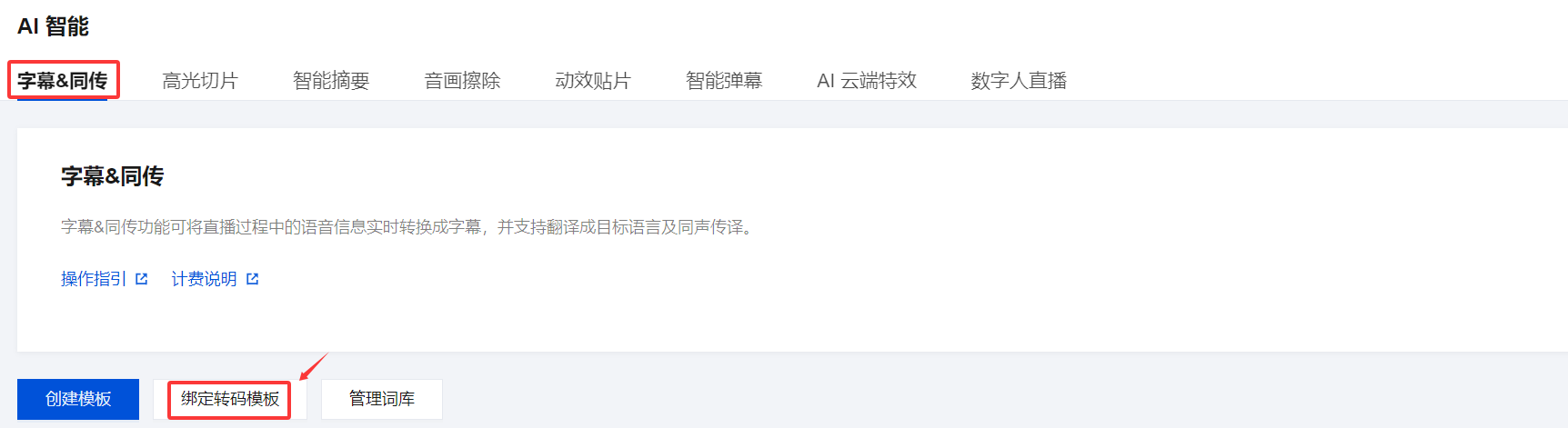
2.1.2 您可以根据实际业务需求,选择转码模板或自适应码率模板,单击确定即可。
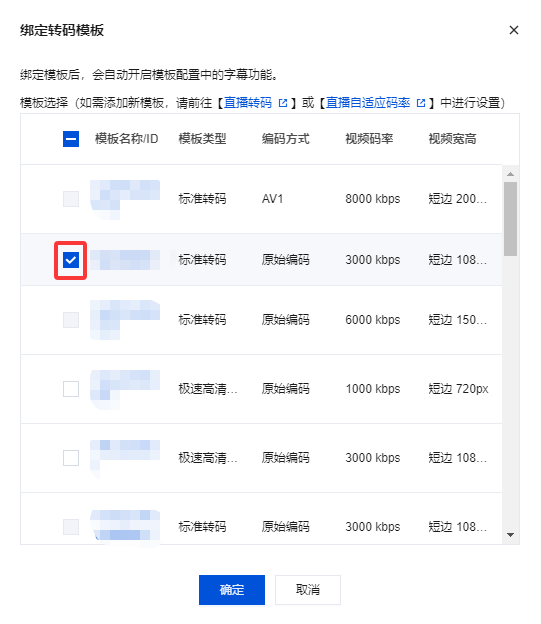
2.2 为对应转码模板 绑定播放域名 ,后续拉取转码流(在对应的直播流 StreamName 后加上
_转码模板名称生成转码流地址)时会同时输出字幕效果。说明:
绑定转码模板后,会同步开启转码模板配置中的字幕功能。
解除绑定
1. 登录 云直播控制台,进入功能配置 > AI 智能 > 字幕&同传。
2. 选择已关联域名的转码模板,单击解绑。
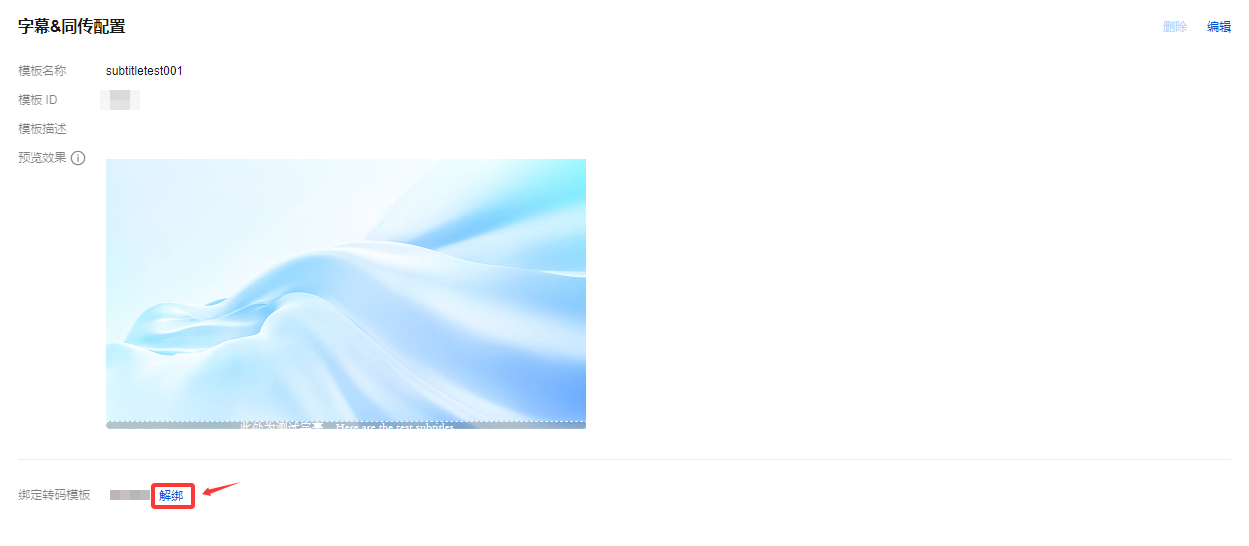
3. 确认是否解绑当前关联域名,单击确定即可解绑。
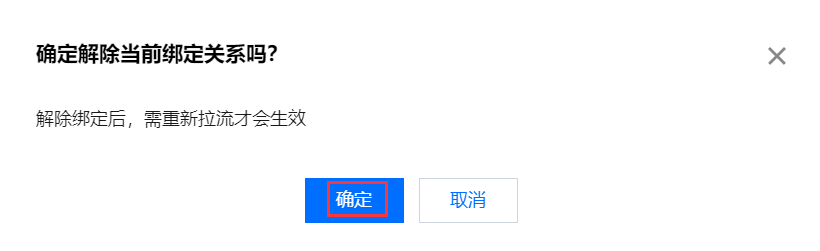
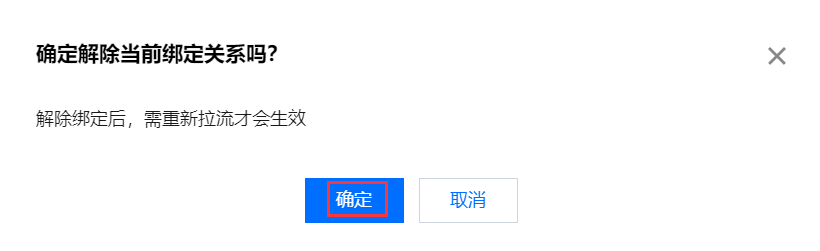
修改模板
1. 登录 云直播控制台,进入功能配置 > AI 智能 > 字幕&同传。
2. 选择您已创建成功的字幕&同传模板,并单击右侧的编辑,即可进入修改模板信息,单击保存即可。

删除模板
1. 登录 云直播控制台,进入功能配置 > AI 智能 > 字幕&同传。
2. 选择您已创建成功的字幕&同传模板,单击上方的删除。
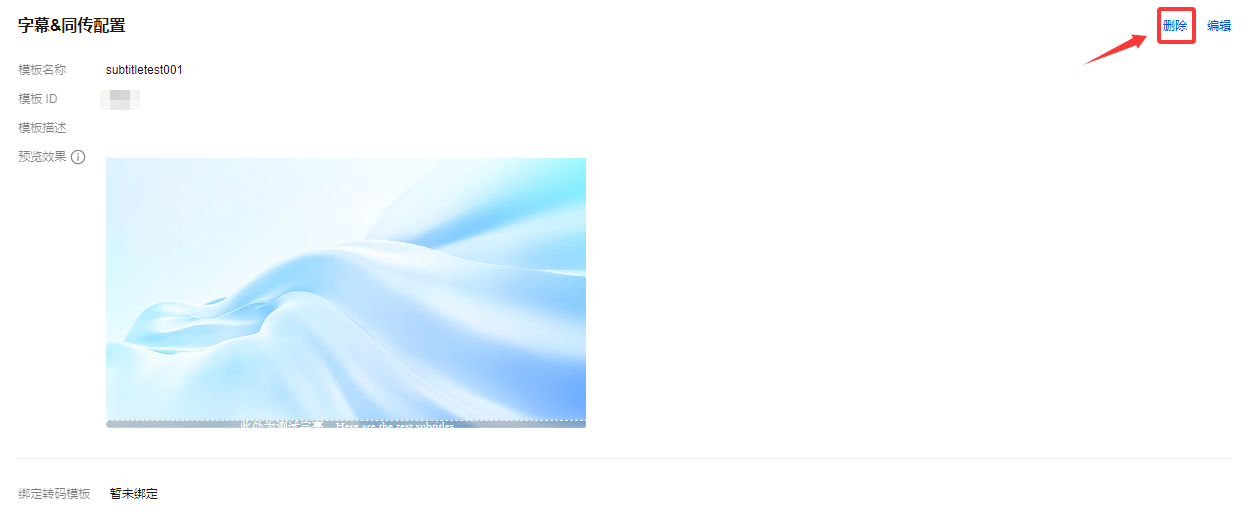
3. 确认是否删除当前字幕&同传模板,单击确定即可成功删除。
